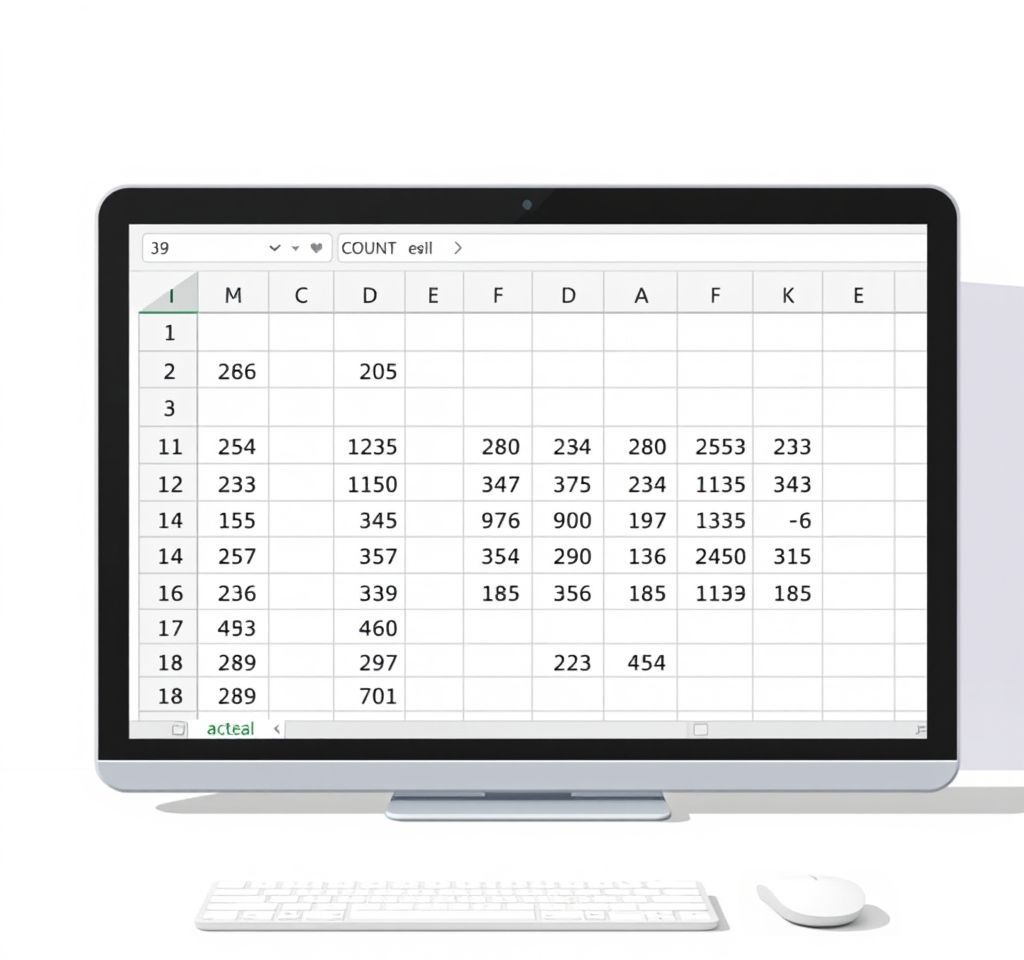
엑셀에서 데이터의 개수를 정확하게 세는 것은 업무 효율성에 매우 중요한 요소입니다. 특히 COUNTA 함수는 빈칸을 제외하고 모든 데이터를 카운트하는 강력한 도구로, COUNT 함수와는 다르게 숫자뿐만 아니라 텍스트, 날짜, 특수문자까지 모든 유형의 데이터를 포함하여 셀의 개수를 세어줍니다. 이 가이드를 통해 COUNTA 함수 사용법을 완벽하게 마스터하여 데이터 분석 작업을 보다 효과적으로 수행할 수 있습니다.
COUNTA 함수의 기본 개념과 구문
COUNTA 함수는 엑셀에서 가장 유용한 통계 함수 중 하나로, 지정된 범위 내에서 비어있지 않은 모든 셀의 개수를 반환합니다. 기본 구문은 =COUNTA(value1, [value2], …)와 같으며, 최대 255개까지의 인수를 받을 수 있습니다. 이 함수는 숫자, 텍스트, 논리값, 오류값, 심지어 빈 문자열(“”)까지도 카운트하지만, 완전히 비어있는 셀은 제외합니다.
- 함수의 기본 형태: =COUNTA(A1:A10)
- 여러 범위를 동시에 처리: =COUNTA(A1:A5, C1:C5)
- 개별 값과 범위 조합: =COUNTA(B2:B10, “추가값1”, “추가값2”)
COUNTA 함수는 데이터 타입에 관계없이 모든 내용이 있는 셀을 카운트하므로, 혼합된 데이터 타입이 포함된 범위에서 특히 유용합니다. Microsoft 공식 문서에 따르면, 이 함수는 Excel 365부터 이전 버전까지 모든 엑셀 버전에서 지원됩니다.
COUNT 함수와 COUNTA 함수의 핵심 차이점
많은 사용자들이 COUNT와 COUNTA 함수를 혼동하는데, 두 함수는 명확한 차이점이 있습니다. COUNT 함수는 오직 숫자가 포함된 셀만을 카운트하는 반면, COUNTA 함수는 All(모든) 타입의 데이터를 카운트합니다.
- COUNT 함수: 숫자, 날짜, 시간, 분수, 백분율만 카운트
- COUNTA 함수: 숫자, 텍스트, 논리값, 오류값, 빈 문자열 모두 카운트
- 둘 다 완전히 빈 셀은 제외
예를 들어, B열에 숫자 3개와 텍스트 1개가 있다면 COUNT(B2:B5)는 3을 반환하지만, COUNTA(B2:B5)는 4를 반환합니다. 이러한 차이점을 이해하면 상황에 맞는 적절한 함수를 선택할 수 있습니다. 전문가들의 비교 분석에 따르면, 대부분의 실무 상황에서는 COUNTA가 더 유용하다고 평가됩니다.
COUNTA 함수의 실전 활용 예제와 팁
COUNTA 함수는 다양한 실무 시나리오에서 활용될 수 있습니다. 설문조사 응답 개수 확인, 직원 출석 체크, 고객 정보 입력 현황 파악 등에 매우 유용합니다.
- 설문조사 분석: =COUNTA(A2:A100)로 실제 응답자 수 확인
- 재고 관리: =COUNTA(B:B)로 등록된 상품 개수 파악
- 학생 성적 관리: =COUNTA(C2:C50)로 시험 응시자 수 계산
- 프로젝트 진행률: =COUNTA(D:D)/ROWS(D:D)*100로 완료율 계산
특히 주의할 점은 COUNTA가 공백처럼 보이는 셀도 카운트할 수 있다는 것입니다. 예를 들어, 스페이스바가 입력된 셀이나 수식이 빈 문자열을 반환하는 셀도 카운트됩니다. 이를 방지하려면 찾기 및 바꾸기(Ctrl+H) 기능을 사용하여 불필요한 공백을 제거하는 것이 좋습니다.
COUNTA 함수 사용 시 주의사항과 문제해결
COUNTA 함수 사용 중 예상과 다른 결과가 나타날 때가 있습니다. 가장 흔한 문제는 보이지 않는 문자나 수식으로 인한 오카운트입니다.
- 숨겨진 공백 문제: 셀에 스페이스만 있어도 카운트됨
- 수식 결과 문제: 빈 문자열(“”)을 반환하는 수식도 카운트됨
- 데이터 형식 문제: 숫자로 보이지만 텍스트 형식인 경우도 카운트됨
이러한 문제를 해결하기 위해서는 먼저 특수한 이동(Go To Special) 기능을 사용하여 실제 빈 셀을 확인할 수 있습니다. Ctrl+G를 누르고 특수를 선택한 후 빈 셀을 체크하면 진짜 빈 셀들이 선택됩니다. 엑셀 전문가들의 권장사항에 따르면, 정확한 카운트를 위해서는 데이터 정리 작업이 선행되어야 합니다.
고급 COUNTA 함수 조합 기법과 응용
COUNTA 함수는 다른 함수들과 조합하여 더욱 강력한 기능을 수행할 수 있습니다. 특정 조건을 만족하는 셀만 제외하고 카운트하거나, 동적 범위에서 실시간으로 개수를 업데이트하는 등의 고급 기법들이 있습니다.
- 조건부 제외 카운트: =COUNTA(B4:B9)-SUMPRODUCT(COUNTIF(B4:B9,D5:D6))
- 동적 범위 카운트: =COUNTA(OFFSET($A$1,0,0,COUNTA($A:$A),1))
- 비율 계산 조합: =COUNTA(A:A)/ROWS(A:A)*100
- 다중 조건 제외: =COUNTA(범위)-COUNTIFS(범위,조건1,범위,조건2)
이러한 고급 기법들을 활용하면 복잡한 데이터 분석 작업도 효율적으로 처리할 수 있습니다. 특히 대용량 데이터셋에서는 이런 조합 함수들이 수동 작업을 크게 줄여주며, 실시간으로 업데이트되는 대시보드 제작에도 매우 유용합니다. 금융 분석 전문가들의 실무 가이드에서는 이러한 기법들이 실제 업무에서 어떻게 활용되는지 자세히 설명하고 있습니다.